[公告] PushEngage 剛剛推出了一個全新的WordPress 插件!
已發表: 2023-03-03你好,訂婚。
令人振奮的消息:我們剛剛推出了一個新的 WordPress 插件!
為什麼? 因為有你!
沒錯,我們正在改善用戶體驗(又名:您的體驗)。 您現在可以從 WordPress 儀表板在插件中執行您可以從 PushEngage 應用程序執行的所有操作。
我們還使其超級易於使用。 這個插件做了很多工作,我們認為您會喜歡它。 這也是一次重大更新,因此有很多內容需要解壓縮。
讓我們開始吧。
為什麼使用 PushEngage WordPress 插件?
簡短版本是 PushEngage WordPress 插件:
- 節省創建、編輯和管理推送通知活動的時間
- 允許您在古騰堡編輯器中為您的博客文章創建推送通知
- 在 WordPress 儀表板中為您提供詳細的推送通知分析
- 允許您管理 WordPress 網站內的推送通知受眾
- 直接從您的 WordPress 網站創建推送通知彈出模式
迄今為止,大多數推送通知服務要么允許您從他們的應用程序儀表板進行操作,要么為您提供 API 服務,您必須在其中創建自定義代碼才能發送推送通知活動。
市場上的任何推送通知插件都只是作為其儀表板連接到您網站的一種方式。 換句話說,您必須在內容和營銷插件之間來回切換。
不再!
使用新的 PushEngage WordPress 插件,您可以在 WordPress 儀表板中獲得所有功能。 安裝完 PushEngage 後,您實際上什至不必考慮返回應用程序儀表板。 該插件專為 WordPress 生態系統設計。 因此,它不僅易於使用。 它也超輕。
它不僅僅是一個 WordPress 插件來替換儀表板。 您在儀表板中創建的任何活動也會轉發到您的插件。 這樣,如果團隊成員在 PushEngage 儀表板上創建了一個活動,您仍然可以從您的 WordPress 插件中管理它。
從 WordPress 插件儀表板訪問所有內容
安裝 WordPress 插件後,您可以從該插件訪問您的 PushEngage 活動、策略、彈出模式和分析。 在您的 WordPress 儀表板中,前往PushEngage » 儀表板以快速查看您的 PushEngage 帳戶的所有基本元素:
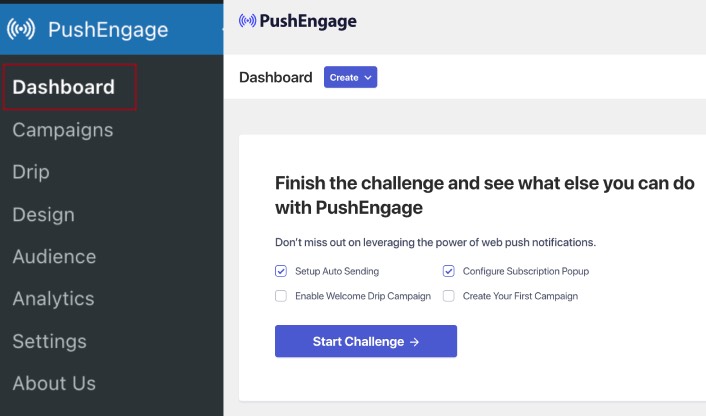
您首先看到的是“創建”按鈕,可幫助您快速創建新的廣告系列。 如果您的帳戶是新帳戶,您將獲得歡迎挑戰,以幫助您在堅持標準做法的同時快速設置 PushEngage。
如果進一步向下滾動,您將看到有關推送通知執行情況的快速統計信息:
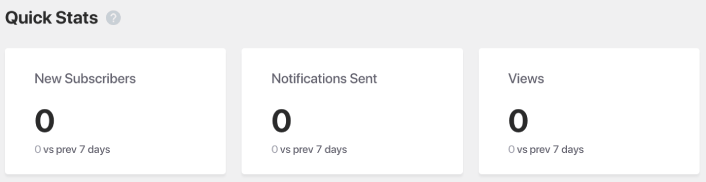
如果您進一步向下滾動,您將看到可以幫助您快速獲得更多推送通知訂閱者的推薦策略:
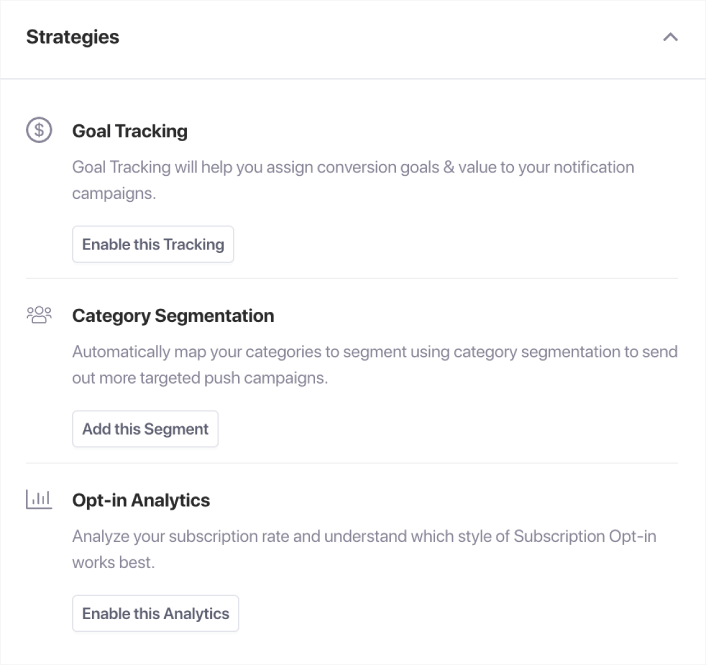
這只是觸及表面。
創建自動推送通知以宣傳您的帖子
您現在可以創建自動推送通知,以從 WordPress Gutenberg 編輯器中宣傳您的帖子。 前往PushEngage » 設置 » 自動推送設置:
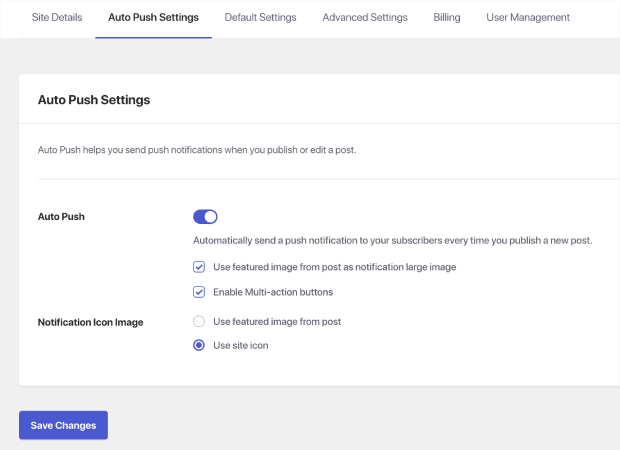
使用切換按鈕啟用 WordPress 自動推送功能。 然後,選中復選框以啟用多操作按鈕,並使用帖子中的特色圖片作為通知大圖。 啟用這些設置將幫助您發送豐富的推送通知,如下所示:
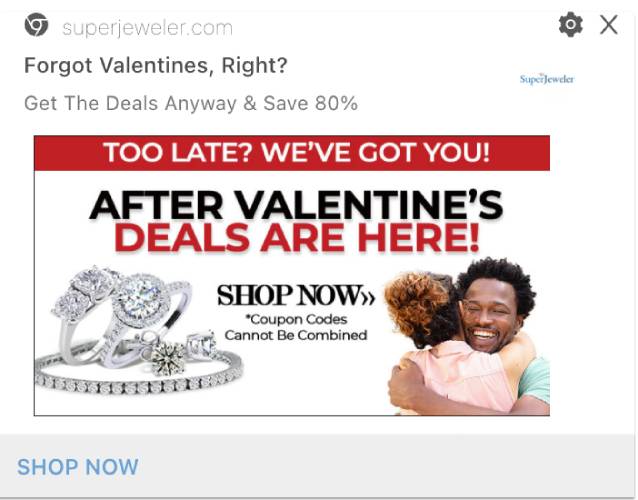
使用大圖像和號召性用語按鈕將使您獲得更高的觀看率和點擊率。
接下來,繼續編輯您的任何 WordPress 帖子。 在你的帖子底部,你現在應該看到 Gutenberg 塊來創建一個自動推送通知來推廣該帖子:
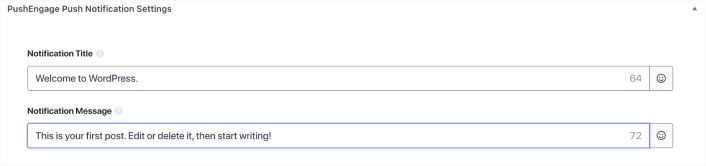
添加通知標題和通知消息以創建您的自動推送活動。 然後,向下滾動以獲取更多設置。
您可以添加推送通知大圖:
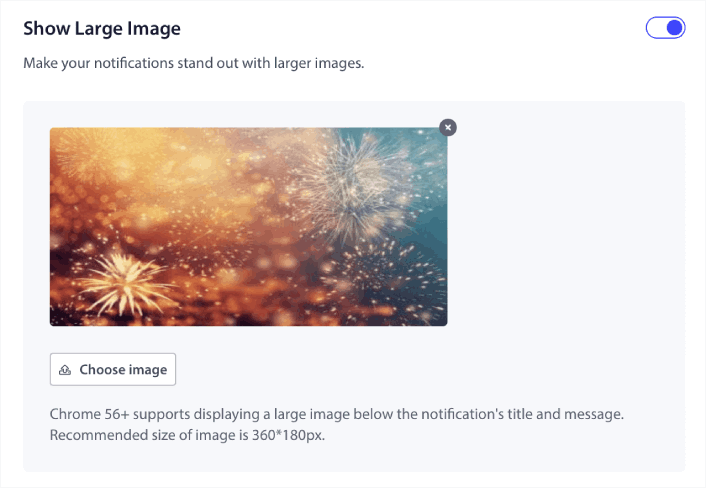
默認情況下,如果您為通知啟用大圖,PushEngage 會使用您帖子的特色圖片作為大圖。 但您也可以添加自己的圖像。
您還可以在Multi Action Notification下為您的推送通知創建按鈕:
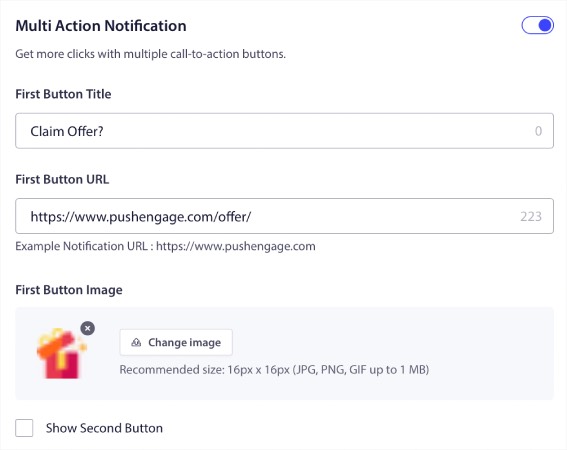
帶有按鈕的推送通知通常比沒有按鈕的推送通知獲得更高的點擊率。 事實上,它是我們推送通知最佳實踐指南的一部分,始終為您的通知使用號召性用語按鈕。
如果你進一步向下滾動,你可以看到觀眾設置來選擇誰應該收到你的自動推送通知。

當然,您需要先創建一個受眾群體,然後才能定位他們(稍後會詳細介紹)。 當您完成推送通知設置後,請查看 Gutenberg 右側欄中的PushEngage 推送通知設置:
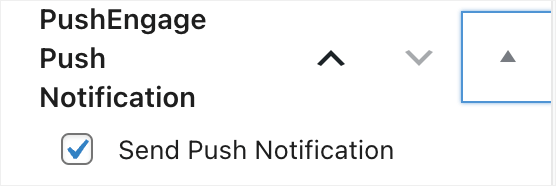
確保啟用顯示Send Push Notification 的複選框。 每當您的帖子發佈時,即使您的帖子被安排在以後發布,您的推送通知也會自動發送!
創建推送通知廣播
轉到PushEngage » 活動以創建推送通知廣播:
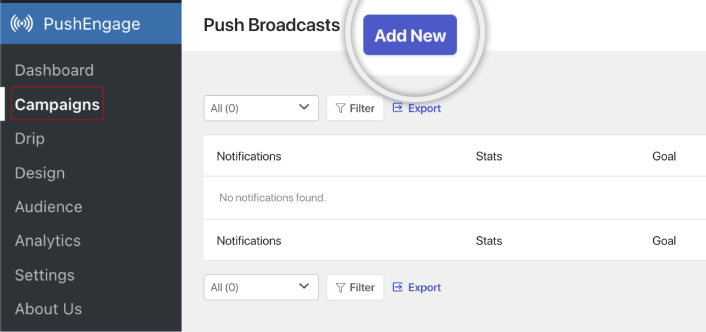
單擊添加新按鈕以創建新的推送通知廣播。 如果您之前已經使用 PushEngage 發送過推送通知,您也會在此處看到之前的通知列表。

設置點滴自動回复
您還可以在插件內從頭開始創建點滴營銷活動。 轉到PushEngage » 滴灌:
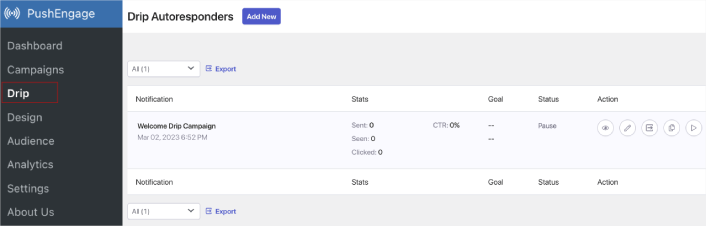
這包括網站歡迎活動。 您還可以查看、編輯、啟用和禁用此處列出的所有滴灌自動回复器。
注意:目前,您無法在 WordPress 插件內創建電子商務推送通知。 您仍然可以在儀表板中創建觸發通知,但它們不會顯示在 WordPress 插件中。
設計推送通知彈出模式
您的推送通知彈出模式用作收集訂閱者的選項。 沒有彈出模式,您無法收集訂閱者或向任何人發送推送通知。 很酷的是,您可以在 WordPress 插件中設計、自定義、啟用和禁用推送通知彈出模式。
轉到PushEngage » 設計:
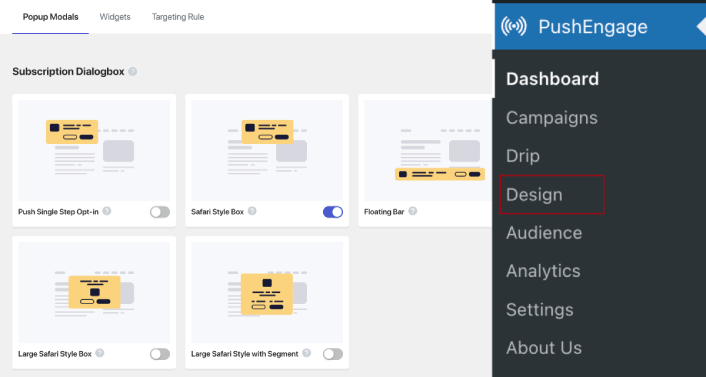
您可以根據需要設置任意數量的彈出窗口。 當然,您可以確保它們在每個彈出模式的顯示選項下的不同時間被觸發。
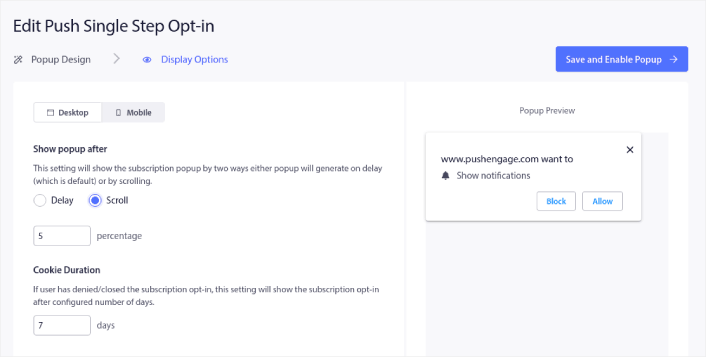
您還可以創建訂閱小部件或取消訂閱小部件,以從“小部件”選項卡中取消訂閱 Chrome 通知:
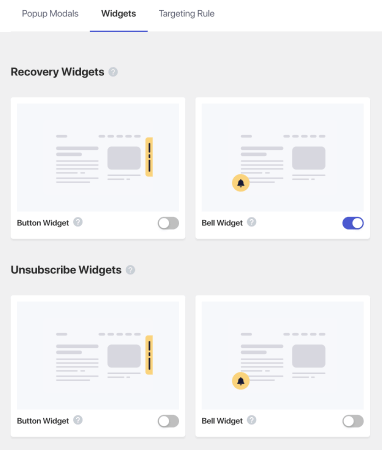
如果你想創建更有針對性的彈出模式,你可以使用Targeting Rule選項卡下的 targeting rules:
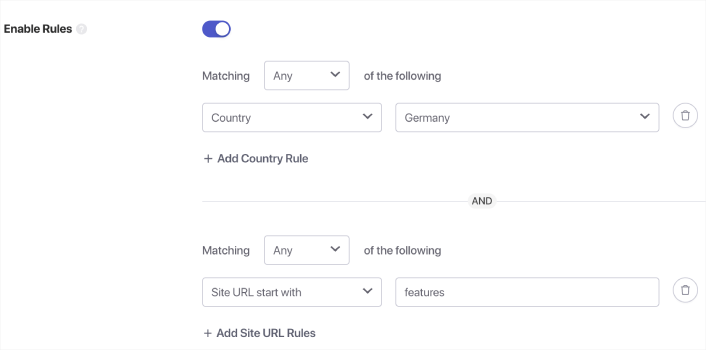
這些是全局定位規則,將優先於單個彈出模式的定位規則。 但是,如果您願意,您可以通過編輯它們為每個模式創建強大的定位規則。

例如,您可以創建不同語言的彈出模式以針對來自不同國家/地區的訪問者。
為有針對性的推送通知創建細分和受眾群體
當然,通過為推送通知訂閱者創建細分和受眾群體可以獲得的個性化程度是無與倫比的。 轉到PushEngage » Audience並立即開始創建細分和受眾群體。
在細分選項卡下,您可以創建新細分或編輯現有細分:
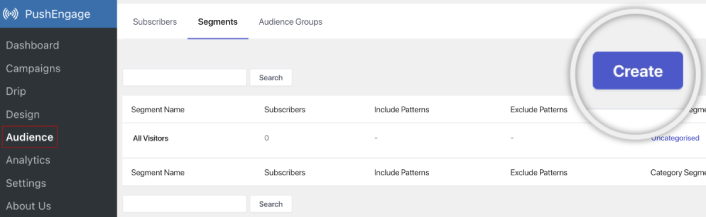
如果您需要更深入的個性化,請在“受眾群體”選項卡中創建一個受眾群體:
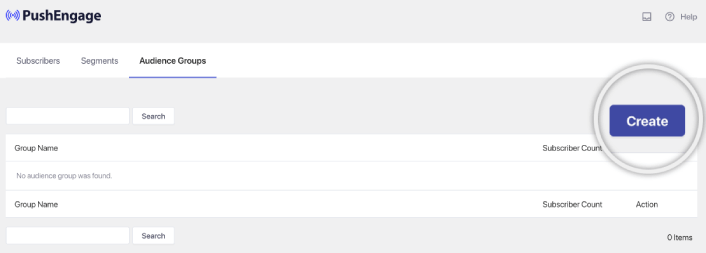
如果您不熟悉推送通知細分和個性化推送通知,您應該查看我們關於如何創建細分的文章和我們關於高級受眾分組的公告。
獲取詳細的推送通知分析
分析和 A/B 測試將幫助您持續跟踪您的業務目標。 雖然您可以在 Google Analytics 和 PushEngage 儀表板中跟踪推送通知,但從 WordPress 儀表板獲取詳細分析更為方便。
轉到PushEngage » 分析:
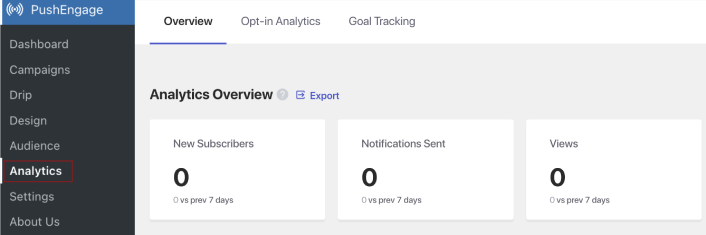
默認的分析儀表板只是讓您大致了解 PushEngage 活動的執行情況。 但是,如果您想更好地查看彈出模式的選擇分析,請轉到“選擇加入分析”選項卡。

您可以在 PushEngage 的“目標跟踪”選項卡下啟用目標跟踪:
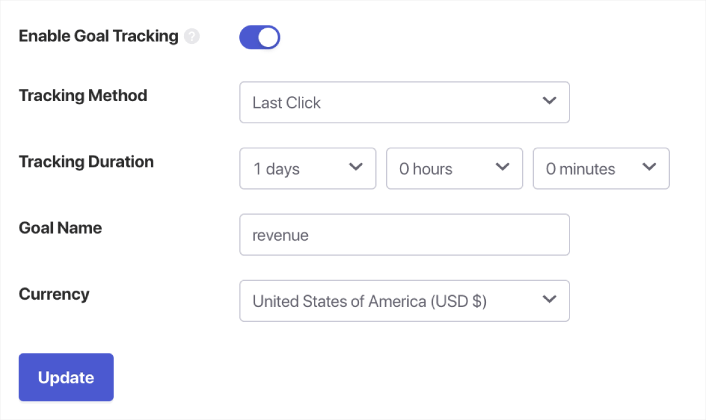
目標跟踪可幫助您準確衡量每條通知為您增加的收入。
還有什麼?
我們知道,發展業務是一項艱苦的工作。 在 PushEngage,我們一直在尋求改進我們的產品和您的體驗。 我們推出了這個新插件,以幫助您從 PushEngage 訂閱中獲得更多價值。
非常感謝您閱讀此公告。
如果您有任何疑問,我們的客戶成功團隊將為您提供幫助。 只需在 Live Chat 上開始對話或查看我們的聯繫頁面。
感謝您使用 PushEngage。 無論您使用的是免費版還是企業版,您對我們都同樣重要。 PushEngage WordPress 插件旨在幫助您取得成功,我們祝您一切順利。
在下面的評論中讓我們知道您的想法,如果您還沒有,請立即開始使用 PushEngage!
